
Բովանդակություն:
- Քայլ 1: Պաշարներ
- Քայլ 2: Սխեմատիկ և լարերի միացում
- Քայլ 3: Տվյալների բազայի ձևավորում
- Քայլ 4: Պատրաստում ազնվամորի Pi- ն:
- Քայլ 5. Engineeringարտարագիտություն մեր տվյալների բազան դեպի RPi:
- Քայլ 6. Bluetooth- ի կարգավորում մեր RPi- ում
- Քայլ 7: Ամբողջական հետևի գրառում
- Քայլ 8: Գրեք Frontend- ը (HTML, CSS և JavaScript)
- Քայլ 9. Կառուցեք իմ գործը և միասին կազմեք այն
- Քայլ 10: Որոշ խնդիրներ, որոնք ես ունեի Slimbox բարձրախոս ստեղծելու իմ ճանապարհին…
- Հեղինակ John Day [email protected].
- Public 2024-01-30 09:48.
- Վերջին փոփոխված 2025-01-23 14:48.
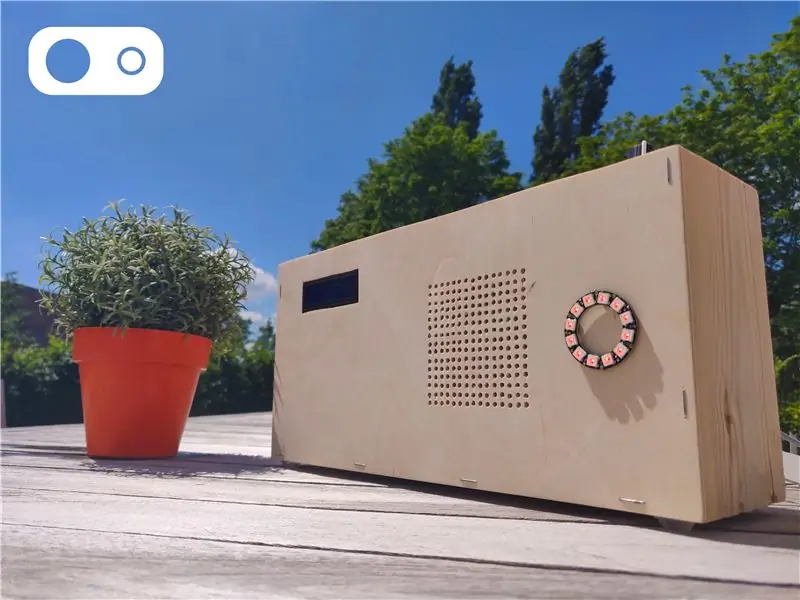
Ողջույն!
MCT Howest Kortrijk- ում իմ դպրոցական նախագծի համար ես պատրաստեցի խելացի Bluetooth բարձրախոս սարք ՝ տարբեր սենսորներով, ներառյալ LCD և RGB NeoPixel մատանին: Ամեն ինչ աշխատում է Raspberry Pi- ով (տվյալների շտեմարան, վեբ սերվեր, հետընթաց):
Այսպիսով, այս ուսանելի հոդվածում ես ձեզ ցույց կտամ, թե ինչպես եմ ես այս նախագիծը պատրաստել 3 շաբաթում, քայլ առ քայլ, այնպես որ, եթե ձեզանից որևէ մեկը ցանկանում է վերստեղծել իմ նախագիծը, կարող եք հեշտությամբ դա անել:
Սա նաև իմ առաջին հրահանգն է: Եթե ունեք հարցեր, կփորձեմ հնարավորինս արագ պատասխանել դրանց:
Իմ GitHub- ը ՝
Քայլ 1: Պաշարներ



DS18B20 peratերմաստիճանի տվիչ
DS18B20- ը ջերմաստիճանի չափիչ միալար սենսոր է, արտադրված Maxim Integrated- ի կողմից: Կան 2 տեսակի DS18B20 տվիչներ, միայն բաղադրիչը (որը ես օգտագործեցի) և անջրանցիկ տարբերակը, որը շատ ավելի մեծ է, բայց դա այն չէ, ինչ ինձ պետք էր իմ նախագծի համար, այնպես որ ես օգտագործեցի միայն բաղադրիչը: Սենսորը կարող է չափել ջերմաստիճանը -55 ° C- ից +125 ° C տիրույթում (-67 ° F- ից +257 ° F) և այն ունի 0,5 ° C ճշգրտություն -10 ° C- ից +85 ° C: Այն ունի նաև ծրագրավորվող լուծում ՝ 9 բիթից մինչև 12 բիթ:
Տվյալների թերթ ՝
Պոտենցիոմետր ցուցիչ
Պոտենցիոմետրը երեք տերմինալներով ռեզիստոր է, որը ձեռքով կարգավորելի է ՝ սենսորի վերին մասը պտտելով: Վերին մասի դիրքը որոշում է պոտենցիոմետրի ելքային լարումը:
LSM303 արագացուցաչափ + կողմնացույցի բեկում
LSM303 ճեղքման տախտակը եռակի առանցքի արագացուցիչի և մագնիսաչափի / կողմնացույցի համադրություն է ՝ արտադրված Adafruit- ի կողմից: Այն օգտագործվում է Raspberry Pi- ի I2C ինտերֆեյսով:
Ակնարկ.
Տվյալների թերթ ՝
MCP3008
Իմ պոտենցիոմետրից տվյալները կարդալու համար ես օգտագործեցի MCP3008, որը 8 ալիք ունեցող 10 բիթանոց անալոգային թվային փոխարկիչ է SPI ինտերֆեյսով և բավականին հեշտ է ծրագրավորել:
Տվյալների թերթ ՝
Բարձրախոս - 3”Տրամագիծ - 8 Օմ 1 Վտ
Սա բարձրախոս կոնն է, որն ես ընտրել եմ Լարման և Ամպերների հաշվարկից հետո:
Ակնարկ.
MAX98357 I2S Class-D մոնո ուժեղացուցիչ
Սա ուժեղացուցիչն է, որը գալիս է բարձրախոսի հետ, ոչ միայն ուժեղացուցիչ է, այլև I2S թվայինից անալոգային փոխարկիչ, ուստի այն նաև հիանալի տեղավորվում է իմ բարձրախոսների և աուդիո համակարգի համար:
Ակնարկ ՝
Տվյալների թերթ ՝
Արդուինո Ունո
Arduino Uno- ն բաց կոդով միկրոկառավարիչների տախտակ է ՝ հիմնված Microchip ATmega328P միկրոկոնտրոլերի վրա, որն արտադրվում է Arduino.cc- ի կողմից: Uno տախտակն ունի 14 թվային կապ, 6 անալոգային կապ և լիովին ծրագրավորելի է Arduino IDE ծրագրակազմով
Ակնարկ.
Levelshifter
Սա մի փոքրիկ տախտակ է, որը հոգ է տանում Arduino Uno- ի և Raspberry Pi- ի միջև հաղորդակցության և տարբեր լարումների միջև, Arduino: 5V և Raspberry Pi: 3.3V: Սա անհրաժեշտ է, քանի որ NeoPixel մատանին միացված է Arduino- ին և աշխատում է այնտեղ, մինչդեռ մնացած բոլոր իրերն աշխատում են Raspberry Pi- ով:
RGB NeoPixel մատանի
Սա մի փոքր օղակ է, որը լցված է 12 RGB լուսարձակով (եթե ցանկանում եք, կարող եք գնել ավելի մեծ օղակներ ՝ ավելի շատ RGB լուսարձակով): Ինչն իմ դեպքում կապված է Arduino Uno- ի հետ, բայց կարող է միացված լինել նաև շատ այլ սարքերի և իսկապես պարզ է օգտագործման համար:
Ակնարկ.
LCD էկրան 16x2
Ես օգտագործել եմ հիմնական LCD էկրան ՝ իմ ջերմաստիճանը, ծավալը և IP հասցեն տպելու համար:
Տվյալների թերթ ՝
Raspberry Pi 3B+ և 16 ԳԲ SD քարտ
Իմ ամբողջ նախագիծը աշխատում է իմ Raspberry Pi 3B+ - ի վրա `կազմաձևված պատկերով, որը ես կօգնեմ ձեզ կարգավորել հետագայում իմ հրահանգի մեջ:
GPIO T-Part, 2 տախտակ և շատ jumperwires
Այն ամենը, ինչ ինձ հարկավոր էր տախտակներ և jumperwires միացնելու համար, ես օգտագործեցի GPIO T- մասը, որպեսզի ավելի շատ տարածք ունենամ և պարզ է, թե որ քորոցն է:
Քայլ 2: Սխեմատիկ և լարերի միացում
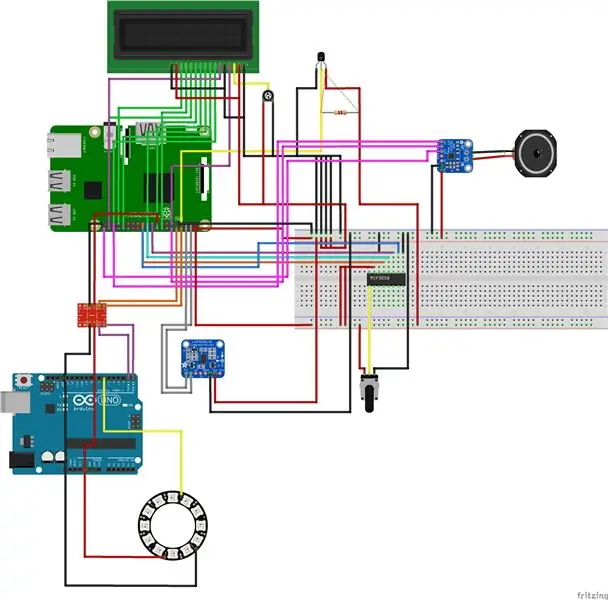

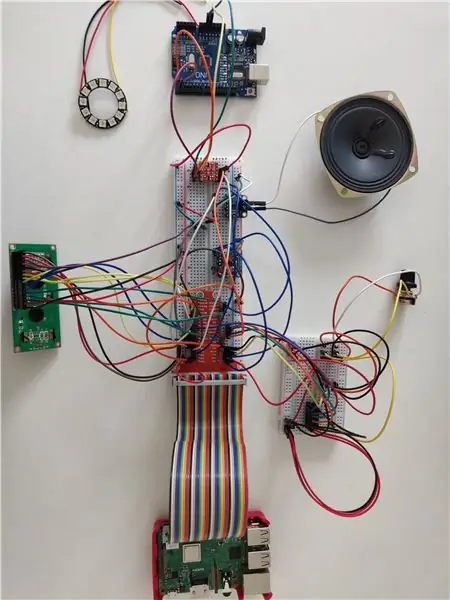
Իմ սխեմատիկ համար ես օգտագործել եմ Fritzing- ը, այն ծրագիր է, որը դուք կարող եք տեղադրել, որը թույլ է տալիս ստեղծել շատ հեշտ սխեմատիկ պատկեր տարբեր տեսարաններում:
Ներբեռնեք Fritzing:
Այսպիսով, համոզվեք, որ ամեն ինչ ճիշտ կերպով եք միացնում: Իմ դեպքում լարերի գույները նույնը չեն, ինչ սխեմատիկում:
Քայլ 3: Տվյալների բազայի ձևավորում
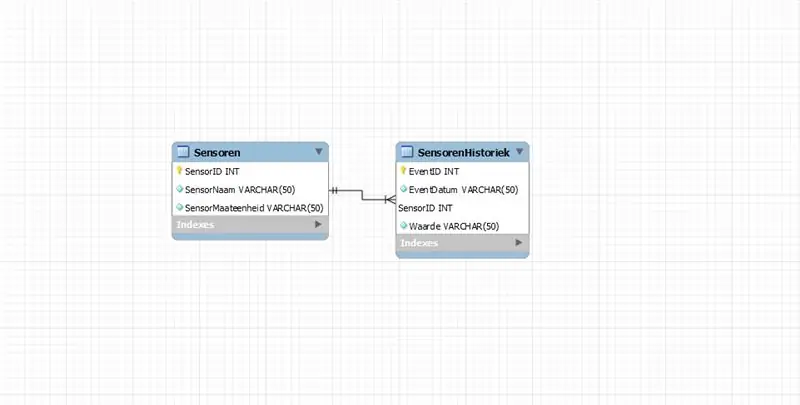
Մենք շատ տվյալներ ենք հավաքում միացված 3 սենսորներից, ուստի մեզ անհրաժեշտ է տվյալների բազա ՝ տվյալները և տվիչները պահելու համար: Ավելի ուշ մենք կտեսնենք, թե ինչպես կազմաձևել տվյալների բազան Raspberry Pi- ում և ինչպես ավելացնել տվյալներ դրան: Բայց նախ պետք է կատարվի տվյալների բազայի ձևավորումը կամ ERD- ն (Entity Relationship Diagram), և իմը նույնպես նորմալացվեց 3NF- ով: Ահա թե ինչու մենք սենսորները բաժանեցինք մեկ այլ սեղանի և աշխատեցինք ID- ով:
Ընդհանուր առմամբ, սա իսկապես հիմնական և հեշտ տվյալների բազայի ձևավորում է ՝ հետագա աշխատանքի համար:
Քայլ 4: Պատրաստում ազնվամորի Pi- ն:
Այսպիսով, այժմ, երբ մենք ունենք նախագծի որոշ հիմունքներ: Եկեք սկսենք Raspberry Pi- ով:
SD քարտի կազմաձևում
Նախ, ձեզ անհրաժեշտ է 16 ԳԲ SD քարտ, որտեղ կարող եք տեղադրել ձեր պատկերը և ծրագիր `սկիզբ պատկերը SD քարտին վերբեռնելու համար:
Softwareրագրային ապահովում ՝
Սկսեք պատկերը ՝
Այսպիսով, դրանք ներբեռնելուց հետո.
- Տեղադրեք ձեր SD քարտը ձեր համակարգչում:
- Բացեք Win32- ը, որը դուք պարզապես ներբեռնել եք:
- Ընտրեք Raspbian պատկերի ֆայլը, որը նույնպես նոր եք ներբեռնել:
- Կտտացրեք «գրել» ձեր SD քարտի գտնվելու վայրին:
Սա կարող է որոշ ժամանակ տևել ՝ կախված ձեր սարքավորումից: Երբ դա արվի, մենք պատրաստ ենք կատարել որոշ վերջնական ճշգրտումներ ՝ նախքան պատկերը մեր RPi- ում դնելը:
- Գնացեք ձեր SD քարտի գրացուցակ, որոնեք 'cmdline.txt' անունով ֆայլը և բացեք այն:
- Այժմ ավելացրեք «ip = 169.254.10.1» նույն տողում:
- Պահպանել ֆայլը:
- Ստեղծեք «ssh» անունով ֆայլ ՝ առանց ընդլայնման կամ բովանդակության:
Այժմ կարող եք ԱՊԱՀՈՎ դուրս հանել SD քարտը ձեր համակարգչից և տեղադրել այն Raspberry Pi- ի ԱՌԱՆ հզորության: Երբ SD քարտը միացված է RPI- ին, ձեր համակարգչից միացրեք LAN մալուխը RPi LAN պորտին, երբ դա միացված լինի, կարող եք հոսանքը միացնել RPi- ին:
Այժմ մենք ցանկանում ենք վերահսկել մեր Raspberry Pi- ն, դա արվում է Putty- ի միջոցով:
Putեփամածիկ ծրագրակազմ ՝
Ներբեռնելուց հետո բացեք tyեփամածիկը և տեղադրեք IP հասցեն '169.254.10.1' և Պորտ '22' և միացման տեսակը ՝ SSH: Այժմ մենք վերջապես կարող ենք բացել մեր հրամանի տողի ինտերֆեյսը և մուտք գործել մեկնարկային մուտքի տեղեկատվությամբ `> Օգտվող: pi և գաղտնաբառ` ազնվամորի:
Raspi-config
sudo raspi-config
Այս նախագծի համար իսկապես կարևորը ինտերֆեյսի բաժինն է, մենք պետք է միացնենք շատ տարբեր ինտերֆեյսեր, միացնենք հետևյալ բոլոր միջերեսները.
- Մեկ լարով
- SPI
- I2C
- Սերիական
Այժմ, երբ ավարտեցինք raspi-config- ը, եկեք փորձենք կապ հաստատել ինտերնետի հետ:
Wi-Fi կապ
Նախ, դուք պետք է արմատախիլ լինեք հետևյալ հրամանների համար
sudo -i
Երբ արմատավորվեք, օգտագործեք հետևյալ հրամանը: SSID- ը ձեր ցանցի անունն է, իսկ գաղտնաբառը ՝ ակնհայտորեն դա:
wpa_passphrase "ssid" "password" >> /etc/wpa_supplicant/wpa_supplicant.conf
Սխալ թույլ տալու դեպքում կարող եք ստուգել, թարմացնել կամ ջնջել այս ցանցը `պարզապես մուտքագրելով այդ ֆայլը.
nano /etc/wpa_supplicant/wpa_supplicant.conf
Այսպիսով, մեր ցանց մտնելուց հետո եկեք մուտքագրենք WPA հաճախորդի միջերեսը
wpa_cli
Ընտրեք ձեր ինտերֆեյսը
ինտերֆեյս wlan0
Վերաբեռնել ֆայլը
վերակազմավորել
Եվ վերջապես, դուք կարող եք տեսնել, թե արդյոք լավ կապվա՞ծ եք.
ip a
Թարմացնել և կատարելագործել
Այժմ, երբ մենք միացած ենք ինտերնետին, արդեն տեղադրված փաթեթների թարմացումը խելացի քայլ կլինի, ուստի եկեք դա անենք նախ ՝ այլ փաթեթներ տեղադրելուց առաջ:
sudo apt-get թարմացում
sudo apt-get բարելավում
MariaDB տվյալների շտեմարան
Տեղադրեք MariaDB տվյալների բազայի սերվերը.
sudo apt-get տեղադրել mariadb-server
Apache2 վեբ սերվեր
Տեղադրեք Apache2 վեբ սերվերը.
sudo apt տեղադրել apache2
Պիթոն
Տեղադրեք Python:
Update-alternatives-Տեղադրեք/usr/bin/python python /usr/bin/python2.7 1
թարմացում-այլընտրանքներ-տեղադրեք/usr/bin/python python/usr/bin/python3 2
Python փաթեթ
Դուք պետք է տեղադրեք այս բոլոր փաթեթները, որպեսզի հետին պլանը կատարյալ աշխատի.
- Շիշ
- Flask-Cors
- Flask-MySql
- Flask-SocketIO
- PyMySQL
- Հարցումներ
- Python-socketio
- RPi. GPIO
- Գևենտ
- Gevent-websocket
- Ույսոն
- Wsaccel
Բանախոսների գրադարան
Տեղադրեք բարձրախոսների գրադարանը Adafruit- ից.
curl -sS https://raw.githubusercontent.com/adafruit/Raspbe… | բաշ
Timeամանակն է վերագործարկել
sudo վերագործարկում
Քայլ 5. Engineeringարտարագիտություն մեր տվյալների բազան դեպի RPi:
Այժմ, երբ մենք տեղադրել ենք այն ամենը, ինչ մեզ անհրաժեշտ էր, եկեք տեղադրենք մեր մշակած տվյալների շտեմարանը մեր Raspberry Pi- ի վրա:
Այսպիսով, նախ մենք պետք է ինժեներացնենք մեր տվյալների բազան MySql աշխատատեղում, իսկ դա անելիս պատճենեք տվյալների բազայի ամբողջական ծածկագիրը և ջնջեք դրա մեջ եղած «տեսանելի» բառերը: Այսպիսով, երբ այն պատճենվի, թույլ տվեք նորից բացել ծեփը, մուտք գործեք և մուտքագրեք.
sudo mysql
և այժմ դուք mysql ինտերֆեյսում եք, պատճենեք ձեր տվյալների բազայի ծածկագիրը և սեղմեք enter:
Այժմ մենք պարզապես պետք է օգտագործող ստեղծենք
ՍՏԵԵԼ ՕԳՏԱԳՈՐՈԻՉԻ «օգտվող» ՝ ՀԱՅՏՆԻՎԱ ՝ «օգտատիրոջ» կողմից;
ՏՐԱՄԱԴՐԵԼ ԲՈԼՈՐ ՊՐՈՎԻԼՅՈՆԵՐԸ * * * «Օգտվողին»;
Այժմ վերագործարկեք:
Այսպիսով, ամեն ինչ պետք է կարգավորվի հիմա, կարող եք նաև կապ հաստատել ձեր Pi- ի և MySql Workbench- ի հետ, այնպես որ ավելի հեշտ է ստուգել ձեր աղյուսակների բոլոր տվյալները:
Քայլ 6. Bluetooth- ի կարգավորում մեր RPi- ում
Մենք ստեղծում ենք Bluetooth խոսնակ, այնպես որ դա նշանակում է, որ մեդիան մեր աղբյուրից ուղարկվում է Raspberry Pi, և դա կարելի է անել բավականին հեշտությամբ, եկեք անմիջապես մտնենք դրա մեջ:
Bluetooth կապի իմ աղբյուրը ՝
Հեռացնելով արդեն աշխատող կապտուկը:
sudo rm/var/run/bluealsa/*
Ավելացնել A2DP պրոֆիլ Լվացարանի դեր:
sudo bluealsa -p a2dp -լվացարան &
Բացեք bluetooth ինտերֆեյսը և միացրեք այն:
bluetoothctl
իշխանությունը միացված է
Ստեղծեք զուգավորման գործակալ:
գործակալը միացված է
լռելյայն գործակալ
Ձեր RPi- ն դարձրեք բացահայտելի
հայտնաբերելի է
- Այժմ ձեր bluetooth սարքից փնտրեք RPi և միացեք դրա հետ:
- Երկու սարքերում հաստատեք զուգավորումը, ձեր ծեփամածիկի մեջ մուտքագրեք «այո»:
- Թույլատրեք A2DP ծառայությունը, կրկին մուտքագրեք «այո»:
- Երբ դա արվի, մենք կարող ենք վստահել մեր սարքին, այնպես որ մենք ստիպված չենք այս ամենի միջով անցնել ամեն անգամ, երբ ցանկանում ենք միանալ
վստահել XX: XX: XX: XX: XX: XX (Ձեր bluetooth mac հասցեն մեր աղբյուրի սարքից)
Եթե ցանկանում եք, որ ձեր RPi- ն շարունակի հայտնաբերելի լինել, դա ձեր ընտրությունն է, բայց ես նախընտրում եմ նորից անջատել այն, որպեսզի մարդիկ չփորձեն կապվել ձեր տուփի հետ:
հայտնաբերելի
Այնուհետեւ մենք կարող ենք դուրս գալ մեր bluetooth ինտերֆեյսից
ելք
Եվ վերջապես մեր աուդիո երթուղին. Մեր աղբյուրի սարքը վերահասցեավորում է մեր RPi- ին
bluealsa-aplay 00: 00: 00: 00: 00: 00: 00: 00
Այժմ մեր սարքը լիովին միացված է մեր Ազնվամորիին, և դուք պետք է կարողանաք ձեր աղբյուրի սարքից մեդիա նվագարկել Pi բարձրախոսով:
Քայլ 7: Ամբողջական հետևի գրառում
Այսպիսով, այժմ կարգավորումն ավարտված է, մենք վերջապես կարող ենք սկսել գրել մեր հետևի ծրագիրը:
Ես օգտագործել եմ PyCharm- ը իմ ամբողջ backend- ի համար, պարզապես անհրաժեշտ է համոզվել, որ ձեր PyCharm նախագիծը կապված է ձեր Raspberry Pi- ի հետ, սա նշանակում է, որ ձեր տեղակայման ուղին տեղադրված է ձեր կարգավորումներում, և դուք տեղադրել եք մեզ անհրաժեշտ բոլոր փաթեթները, պետք է արդեն կատարվեն քայլ առ քայլ: 4
Ես օգտագործել եմ իմ սեփական դասերը, և դրանք նույնպես ներառված են իմ GitHub- ում: Հղումը ներածության մեջ է, եթե այն բաց ես թողել;)
Իմ backend ֆայլում ես օգտագործել եմ թելերի դասեր, այնպես որ ամեն ինչ կարող է միաժամանակ գործարկվել, և դա չի խանգարի միմյանց: Իսկ ներքևում դուք ստացել եք բոլոր երթուղիները, որպեսզի մենք կարողանանք հեշտությամբ տվյալներ ստանալ մեր առջևի մասում:
Քայլ 8: Գրեք Frontend- ը (HTML, CSS և JavaScript)
Այժմ, երբ հետին պլանն ավարտված է, մենք կարող ենք սկսել գրել ամբողջ ճակատը:
HTML & CSS- ը կատարվել է բավականին հեշտությամբ, հնարավորինս փորձել է բջջային հեռախոսով աշխատել, քանի որ մենք շատ անգամ Bluetooth- ով շարժական սարքից ենք կապվում, ավելի հեշտ կլինի կառավարել բջջային վահանակից:
Դուք կարող եք նախագծել ձեր վահանակը ՝ ինչպես ցանկանում եք, ես պարզապես կթողնեմ իմ ծածկագիրը և դիզայնը այստեղ, կարող եք անել այն, ինչ ցանկանում եք:
Եվ Javascript- ը այդքան էլ դժվար չէր, աշխատեց մի քանի GET- ի հետ `իմ հետագծի երթուղիներից, միջոցառումների ունկնդիրների տոննայի և որոշ socketio կառույցների հետ:
Քայլ 9. Կառուցեք իմ գործը և միասին կազմեք այն



Սկզբում ես սկսեցի մի քանի էսքիզներով, թե ինչպես եմ ուզում, որ գործը տեսք ունենա, կարևորն այն էր, որ այն պետք է բավականաչափ մեծ լիներ, որպեսզի ամեն ինչ տեղավորվեր, քանի որ մենք ունեինք մի մեծ շրջան ՝ պատյան տեղադրելու համար:
Ես գործը պատրաստեցի փայտից, կարծում եմ, որ ամենահեշտն է աշխատել, երբ դու չունես պատյաններ կառուցելու այդքան մեծ փորձ և ունես նաև շատ բաներ, որոնցով կարող ես զբաղվել:
Ես սկսեցի գինու շշերի պատյանից և նոր սկսեցի փայտը սղոցել: Երբ ես ունեի իմ հիմնական պատյանը, ես պարզապես պետք է դրա մեջ անցքեր բացեի (շատ պատյանի առջևում, ինչպես կարելի է տեսնել նկարներում: P) և դրա մեջ մեխեր դնել, դա իսկապես հիմնական պատյան է, բայց դա նայում է բավականին թույն և տեղավորվում է կատարյալ:
Եվ երբ գործն ավարտվեց, ժամանակն էր ամեն ինչ համատեղել, ինչպես տեսնում եք վերջին նկարում: Տուփի ներսում մի տեսակ խառնաշփոթ է, բայց ամեն ինչ աշխատում է, և ես այդքան շատ տարածք չունեի, ուստի ես խորհուրդ եմ տալիս ձեզ, որ գուցե ավելի մեծ գործ ստեղծեք, եթե դուք վերստեղծեք իմ նախագիծը:
Քայլ 10: Որոշ խնդիրներ, որոնք ես ունեի Slimbox բարձրախոս ստեղծելու իմ ճանապարհին…
Bluetooth & bluealsa սխալներ
Ամեն անգամ, երբ ուզում էի երաժշտություն նվագել կամ կապվել bluetooth- ի հետ, ես սխալներ էի ստանում bluetooth- ից և bluealsa- ից: Ես դրա վերաբերյալ որոշ հետազոտություններ կատարեցի, և սա իմ խնդրի լուծումն էր: Այսպիսով, ինչ-ինչ պատճառներով իմ bluetooth- ը փափուկ արգելափակված էր, վստահ չէ, արդյոք դա ստանդարտ փափուկ արգելափակված է: Դուք կարող եք տեսնել, թե արդյոք դա ձեր tyեփամածիկում մուտքագրելով հետևյալ հրամանը.
rfkill ցուցակ
Այսպիսով, եթե այն փափուկ արգելափակված է, պարզապես օգտագործեք սա.
rfkill ապաշրջափակել bluetooth- ը
Եվ գուցե ցանկանաք վերագործարկել դրանից հետո, իմ աղբյուրը ՝
Սերիական կապի խնդիրներ
Եվս մեկ մեծ խնդիր, որն ունեի, այն էր, որ ես չէի կարող որևէ կապ հաստատել իմ Arduino- ի հետ մակարդակի փոխանցման միջոցով, որոշ որոնումներից հետո պարզեցի, որ իմ '/dev/ttyS0' - ն անհետացել է, և դա կարող է պայմանավորված լինել ձեր RPi- ի թարմացմամբ: Նաև գտավ դրա լուծումը
Դուք պետք է նորից միացնեք սերիական վահանակը raspi-config- ով, վերագործարկեք, այնուհետև ձեռքով հեռացրեք «console = serial0, 115200» բիթը «/boot/cmdline.txt»-ից: Հաստատեք, որ «enable_uart = 1»-ը մուտքագրված է » /boot/config.txt »և նորից վերագործարկեք: Դա պետք է հետ բերի ձեր ttyS0 նավահանգիստը, ինչպես նաև դրան ուղղված«/dev/serial0 »փափուկ հղումը:
Աղբյուրը ՝
Խորհուրդ ենք տալիս:
Շարժական Bluetooth բարձրախոս - MKBoom DIY հավաքածու. 5 քայլ (նկարներով)

Շարժական Bluetooth բարձրախոս | MKBoom DIY հավաքածու. Բարև բոլորին: Շատ լավ է երկար ընդմիջումից հետո վերադառնալ մեկ այլ խոսնակի նախագծի հետ: Քանի որ իմ կառուցվածքների մեծ մասը ավարտելու համար պահանջվում են բավականին շատ գործիքներ, այս անգամ ես որոշեցի կառուցել դյուրակիր բարձրախոս ՝ օգտագործելով մի հավաքածու, որը կարող եք հեշտությամբ ձեռք բերել: Ես մտածեցի, որ
Անլար հեծանիվով տեղադրված Bluetooth բարձրախոս. 11 քայլ (նկարներով)

Անլար հեծանիվով տեղադրված Bluetooth բարձրախոս. Բարև ձեզ: Այս Instructable- ում ես ձեզ ցույց կտամ, թե ինչպես եմ կառուցել իմ անլար հեծանիվով տեղադրված Bluetooth բարձրախոսը: Պետք է ասեմ, որ սա գուցե մինչ այժմ իմ ամենասիրած նախագծերից մեկն է: Այն հիանալի տեսք ունի, ունի հիանալի ձայն և ունի այդ ֆուտուրիստական տեսքը: Ինչպես մի
Շարժական Bluetooth բարձրախոս - Ածխածնային սև. 5 քայլ (նկարներով)

Շարժական Bluetooth բարձրախոս | Ածխածնի սև: Բարև: Ես վերջերս եղբորս տարեդարձի համար կառուցել եմ դյուրակիր Bluetooth բարձրախոս, ուստի մտածեցի. Ինչու՞ դրա մանրամասները ձեզ հետ չկիսել: Ազատորեն դիտեք բարձրախոս պատրաստելու մասին իմ տեսանյութը YouTube- ում: շարժական Bluetooth բարձրախոսի կառուցում
DIY Bluetooth Boombox բարձրախոս - ԻՆՉՊԵՍ ՝ 13 քայլ (նկարներով)

DIY Bluetooth Boombox բարձրախոս | ԻՆՉՊԵՍ: Բարև: Շնորհակալություն այս նախագիծը ստուգելու համար: Այս մեկն իմ նախընտրածների ցանկում է: Ես շատ ուրախ եմ, որ հաջողվեց իրականացնել այս զարմանահրաշ նախագիծը: Newրագրի ընթացքում օգտագործվել են բազմաթիվ նոր տեխնիկա ՝ խոսափողի ընդհանուր որակը և ավարտը բարելավելու համար
Դյուրակիր Bluetooth բարձրախոս (ԱՆՎԱՐ ծրագրեր). 9 քայլ (նկարներով)

Դյուրակիր Bluetooth խոսնակ (ԱՆՎԱՐ ANՐԱԳՐԵՐ). Բարև բոլորին: Այս Instructable- ում ես ձեզ ցույց կտամ, թե ինչպես եմ կառուցել այս շարժական Bluetooth բարձրախոսը, որն այնքան լավ է հնչում, որքան թվում է: Ես ներառել եմ Կառուցապատման պլաններ, Լազերային կտրման ծրագրեր, այն ապրանքների բոլոր հղումները, որոնք ձեզ անհրաժեշտ կլինեն այս տեսարանը կառուցելու համար
